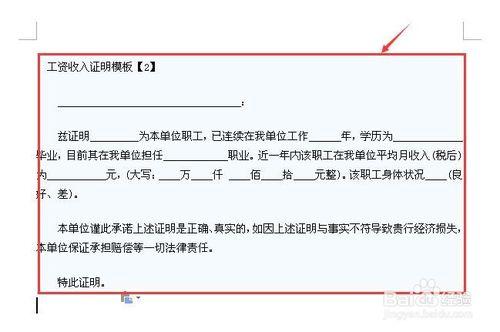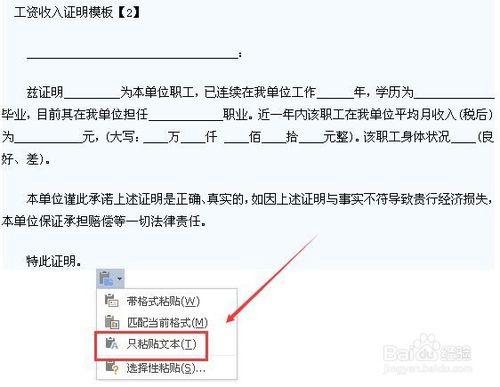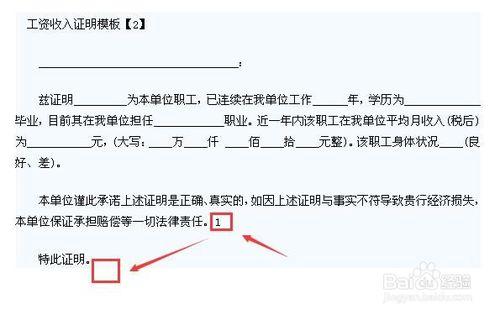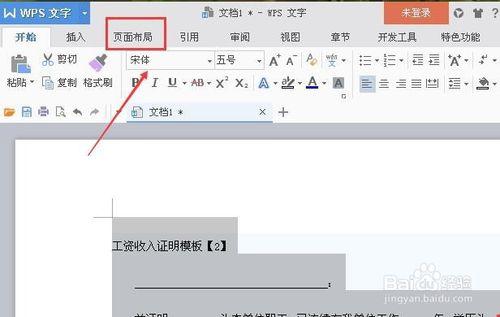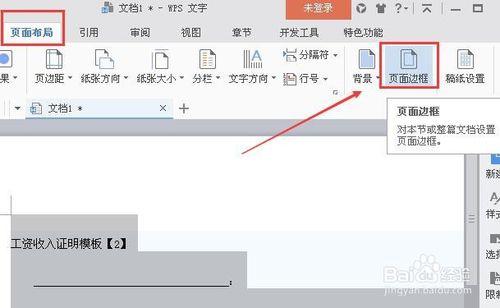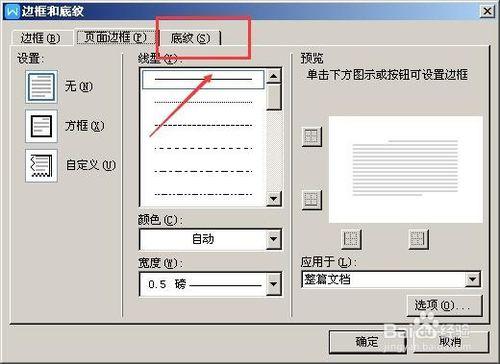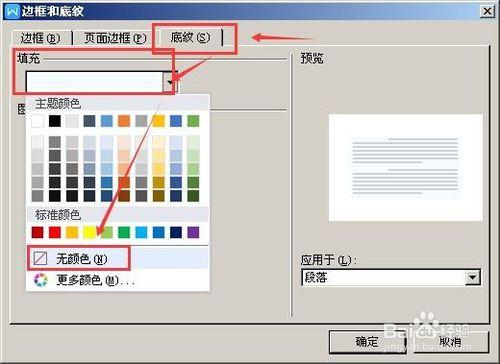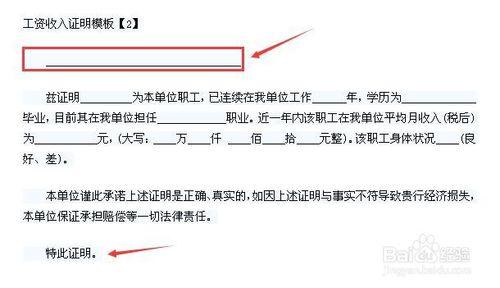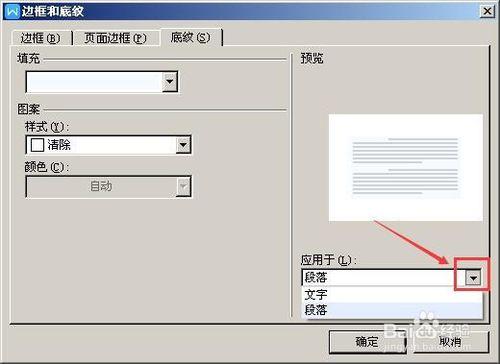我們在寫材料或者找模版的時候,為了方便通常在網上直接複製,但是複製後貼上在word中,卻發現有灰色的陰影,實際就是底紋,如果繼續編輯也會有陰影,那麼如何把複製網頁內容到word裡面的灰色陰影去掉呢?下面就以wps為例。
方法/步驟
如圖所示,我們在網上覆制的內容貼上在wps word裡面,複製後,右下角有一個如圖標誌,如果你不需要他的格式,那麼可以直接點選下拉選單,然後選擇【只貼上文字】
但是如果我們進行編輯後,剛才的標誌就不見了,但是陰影也就是背景還在?又該怎麼快速去掉陰影呢?又或者我們想保留格式,但是不要陰影又該怎麼辦?
首先我們全部全中內容,然後在wps頂端找到【頁面佈局】
然後點選【頁面邊框】
機會彈出邊框和底紋的對話方塊,我們選擇【底紋】
然後在底紋下面有一個填充,我們點選下拉選單,將顏色更換成無顏色,然後再點選【確定】
然後我們再看看效果,可以發現只要有文字的背景都是有陰影的,但是段落上的底紋已經沒有了?怎麼辦呢?
我們再次開啟邊框和底紋,再次選擇填充為無顏色,在右下角有一個應用於,預設的是段落,我們這次選擇文字,然後再次點選【確定】